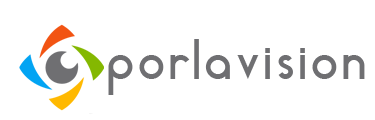Las videoconferencias de Zoom pueden aprovecharse al máximo así
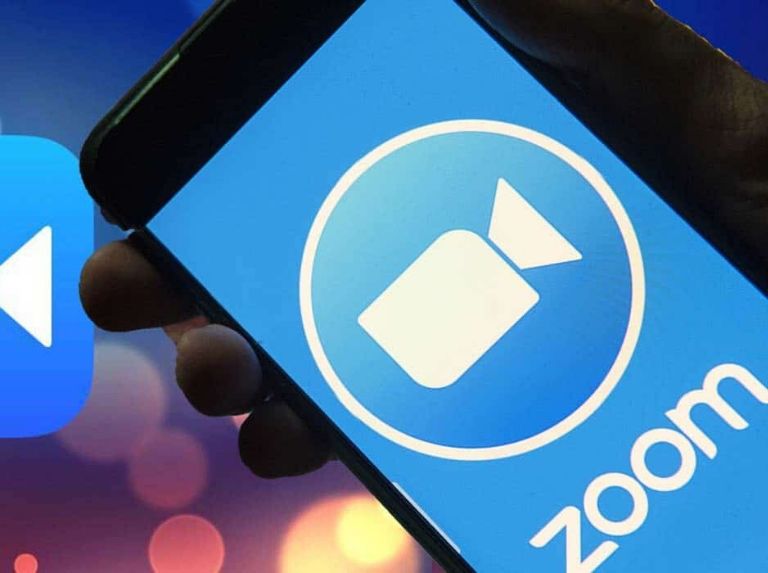
Las videoconferencias son una opción considerable en estos momentos. Día tras día millones de personas usan esta plataforma.
Las videoconferencias se han vuelto una opción viable durante la medida de cuarentena, al igual que el teletrabajo o trabajo desde casa. La pandemia obligó a que las empresas, organizaciones y actividades laborales se detuvieran. Una de las alternativas más utilizadas ha sido Zoom.
Vea también Estudio revela que gran parte de los teletrabajadores ven pornografía
Una herramienta que vino a cambiar el modo de hacer videollamadas si en soporte se refiere.
La app permite interactuar hasta con 100 personas con un límite de 40 minutos, esto en la versión gratuita. Hay una opción premium que ofrece alternativas tentativas para empresas y organizaciones que requieren de más tiempo, grabación y ajustes de calidad.
1. Registrarse
El primer paso para realizar videoconferencias en Zoom es registrarse en su plataforma a través de la aplicación o por medio de su página web (www.Zoom.us).
El sistema pedirá una serie de datos personales, correo y sitio de ubicación. Una vez esto suceda, el sistema enviará un enlace como confirmación de que cuenta esta lista para realizar una videollamada.
2. Empezar una reunión
Puedes iniciar la reunión a través de la opción que aparece en tu perfil capaz de arrojar un Link de la misma, llevará a «Programar una reunión nueva».
Zoom facilita la opción de hacer una reunión programada o al instante. Permite además ponerle motivo a la reunión, hora y tópicos.
Luego de obtener el ID de la reunión, tenemos listo el siguiente paso.
3. Compartir enlace de la reunión.
Después de recibir el ID de la reunión que creaste, el próximo paso es compartir. Se recomienda hacerlo a personas que puedan verse vinculados con el tema a tratar o con el fin de la reunión para evitar que entren personas indeseadas.
Los que reciben ese Link deberían darle click y el sistema les invitará a descargar la app, en caso de que ya la tenga, solo los enviará a la reunión.
4. Hablar en la reunión
Una vez hayas completado los pasos anteriores podrán unirse a la reunión donde podrás hacer una videollamada completa, sin audio, sin video, además de otras opciones que aparecen en la barra inferior de la pantalla -si desaparece solo tienes que pasar el apuntador del mouse por la parte baja para que vuelva a aparecer-.
También hay una columna a la derecha en la que los participantes pueden chatear. Ahí también hay una opción para grabar la reunión.
Con información de Tecnovery